Comment désactiver le mode éco sur Google Nest : 2 méthodes simples


Le mode Eco est un contrôle problématique, certains affirmant qu’il continue de s’activer automatiquement. Les utilisateurs recherchent donc des moyens de désactiver définitivement le mode Eco sur Google Nest.
Pourquoi le mode Eco continue-t-il de s’activer ? Le mode Éco est configuré pour s’activer lorsque Google Nest détecte que personne n’est à la maison, si le paramètre d’assistance Chez moi/Absent est activé. Ceci est fait pour économiser l’énergie. De plus, si le capteur est cassé ou si l’appareil fonctionne mal, le mode Eco peut être automatiquement activé.
Comment puis-je désactiver le mode Éco sur le thermostat Google Nest ?
Avant de commencer, touchez l’écran Google Nest, tournez la molette et sélectionnez le mode Chauffage ou Refroidissement. Cela désactivera automatiquement le mode Eco tant qu’une température de chauffage ou de refroidissement est définie. Si le mode Eco continue de se réactiver, essayez les méthodes répertoriées ci-dessous.
1. Via le thermostat Google Nest
- Appuyez sur le cadran du thermostat, tournez la molette jusqu’à ce que vous arriviez à Paramètres, puis sélectionnez-le.
- Tournez la molette pour accéder à Fonction Chez moi/Absent et sélectionnez la fonctionnalité.

- Lorsque l’option Arrêter d’utiliser est sélectionnée, appuyez sur la face du thermostat.
- Maintenant, tournez la molette, puis sélectionnez Mode Eco.

- Réglez les deux Chauffage sur et Refroidissement sur Désactivé, puis tournez la molette pour mettre en surbrillance Terminé et sélectionnez-le.
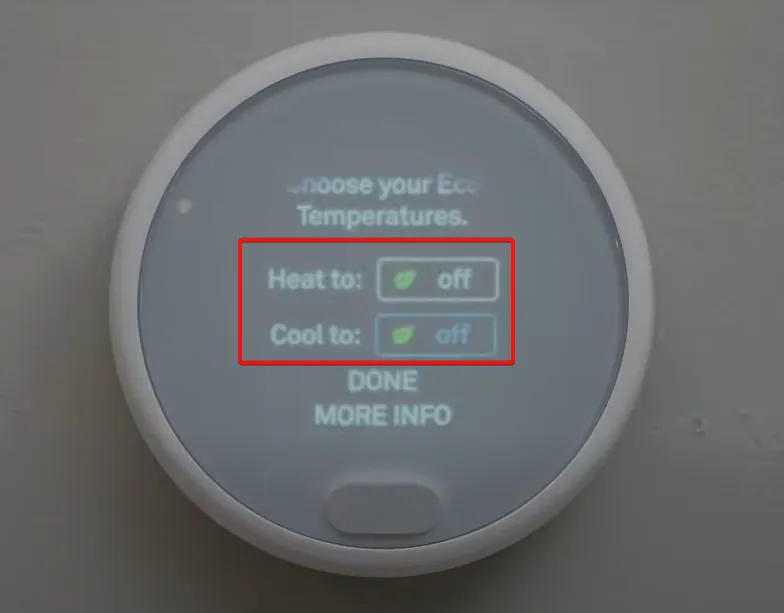
- Ensuite, utilisez la molette pour accéder aux paramètres Nest Sense.
- Sélectionnez Programmation automatique dans la liste des options.

- Choisissez Non et appuyez sur l’écran pour enregistrer les modifications.
Si vous souhaitez désactiver le mode Eco sur Google Nest sans l’application, le thermostat propose cette option. De plus, si cela ne fonctionne pas, vous pouvez envisager d’effacer tous les plannings stockés pour éviter les conflits.
2. Utilisez l’application Google Nest
- Ouvrez l’application Google Nest et sélectionnez le thermostat qui active automatiquement le mode Éco. Assurez-vous que le thermostat et l’appareil sont sur le même réseau.
- Appuyez sur l’option Mode en bas à gauche.

- Sélectionnez le mode Chauffage/Refroidissement.
- Maintenant, revenez à l’écran précédent et appuyez sur l’icône Paramètres dans le coin supérieur droit.
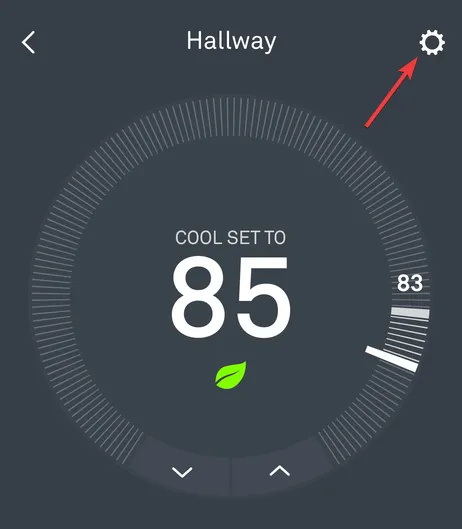
- Sélectionnez Fonction Chez moi/Absent dans la liste des options.
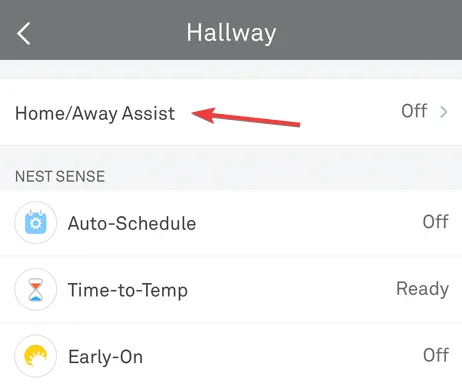
- Définissez la fonctionnalité sur Désactivé.
D’après notre expérience, le réglage du mode sur Chauffage/Refroidissement au lieu de simplement Chauffage ou Refroidissement empêche le mode Eco de s’activer automatiquement.
Si vous ne disposez pas encore de l’application Google Nest, téléchargez-la depuis la boutique :
Le thermostat Google Nest est l’un des meilleurs produits du marché, mais compte tenu des problèmes liés au mode Eco, beaucoup l’ont abandonné au profit de thermostats manuels moins chers. Bien que vous puissiez faire fonctionner les choses en un rien de temps avec les bons paramètres en place !
Pour toute question ou pour partager ce qui a fonctionné pour vous, déposez un commentaire ci-dessous.


Laisser un commentaire